E o Xubuntu 21.10 foi lançado com o Xfce 4.16 mais recente, e muito mais. Confira as novidades do Xubuntu 21.10 e descubra onde baixar a distro.
Xubuntu é um sistema operacional desenvolvido pela comunidade baseado no Ubuntu. Ele vem com o Xfce, que é um ambiente de área de trabalho estável, leve e configurável.
Em resumo, o Xubuntu é uma distribuição que integra o sistema básico do Ubuntu com o desktop Xfce mais recente.
E agora, a equipe do Xubuntu anunciou o lançamento imediato do Xubuntu 21.10.
Novidades do Xubuntu 21.10
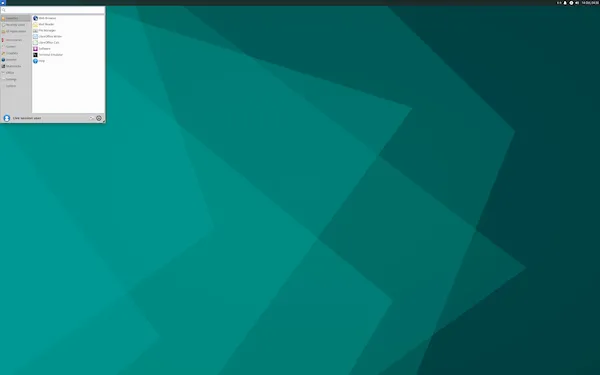
Apresentando o ambiente de desktop Xfce 4.16 mais recente, o Xubuntu 21.10 tem algumas mudanças interessantes como os aplicativos GNOME Disk Analyzer (Baobab) e GNOME Disks (Disk Utility) instalados por padrão, um layout de barra de ferramentas alternativa para Rhythmbox, suporte para a barra de título do Thunar para exibir o diretório completo caminho e novos atalhos de teclado para abrir o Menu Whisker (tecla Super) ou Rhythmbox (tecla multimídia/música).
Além disso, o Pipewire agora está incluído no Xubuntu e é usado em conjunto com o PulseAudio para melhorar a reprodução de áudio e suporte de hardware no Linux.
Para saber mais sobre essa versão da distribuição, acesse a nota de lançamento.
Esta é uma versão regular com suporte por 9 meses. Para aqueles que procuram uma versão de suporte de longo prazo, recomendamos a versão 20.04 LTS, que tem suporte por 3 anos.
Confira os detalhes das novidades dessa atualização nesse outro artigo:
Ubuntu 21.10 já está disponível para download! Baixe o Impish Indri
Baixe e experimente o Xubuntu 21.10
Se você já usa o sistema, use o tutorial abaixo para atualizá-lo:
Como atualizar para o Ubuntu 21.10 via terminal (server e desktop)
Para novas instalações ou atualizações usando uma mídia, a imagem ISO do Xubuntu 21.10 já pode ser baixada acessando a página de download da distribuição.
Além disso, o Xubuntu Core, a edição ISO mínima do sistema, está disponível para download em unit193.net/xubuntu/core/.
Verifique se a imagem ISO está corrompida
Antes de gravar a imagem ISO que você baixou, verifique se ela está corrompida usando o tutorial abaixo:
Como verificar se uma imagem ISO está corrompida
Como gravar uma imagem ISO no Linux
Quem precisar gravar a imagem ISO após o download, pode usar esse tutorial do blog:
Como gravar uma imagem ISO Usando o Nautilus
Como gravar uma imagem ISO usando o Terminal
Como criar um pendrive de instalação
Como criar um pendrive inicializável com GNOME Disks
Como criar um pendrive inicializável com o Etcher no Linux